USB禁用工具箱源码
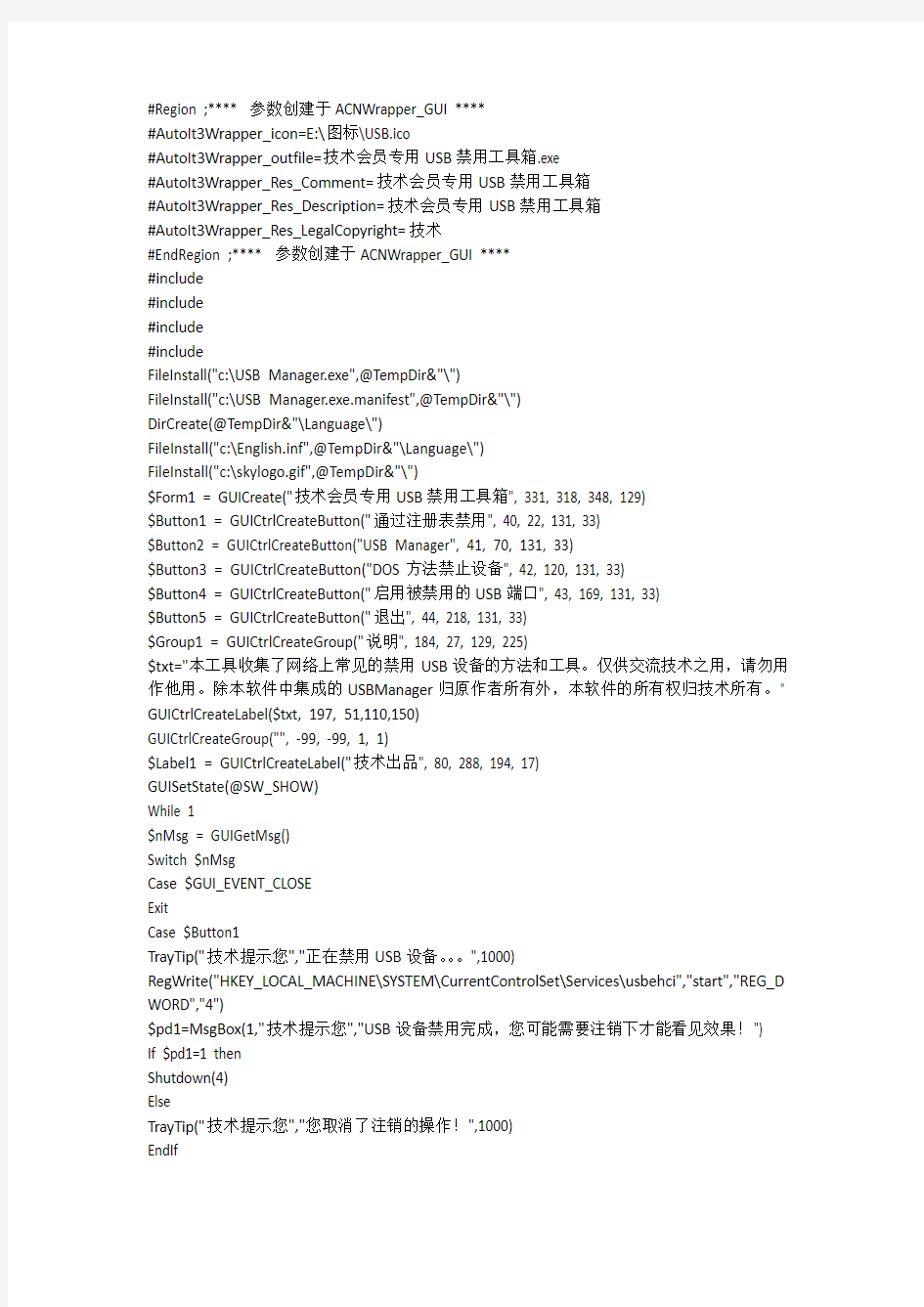
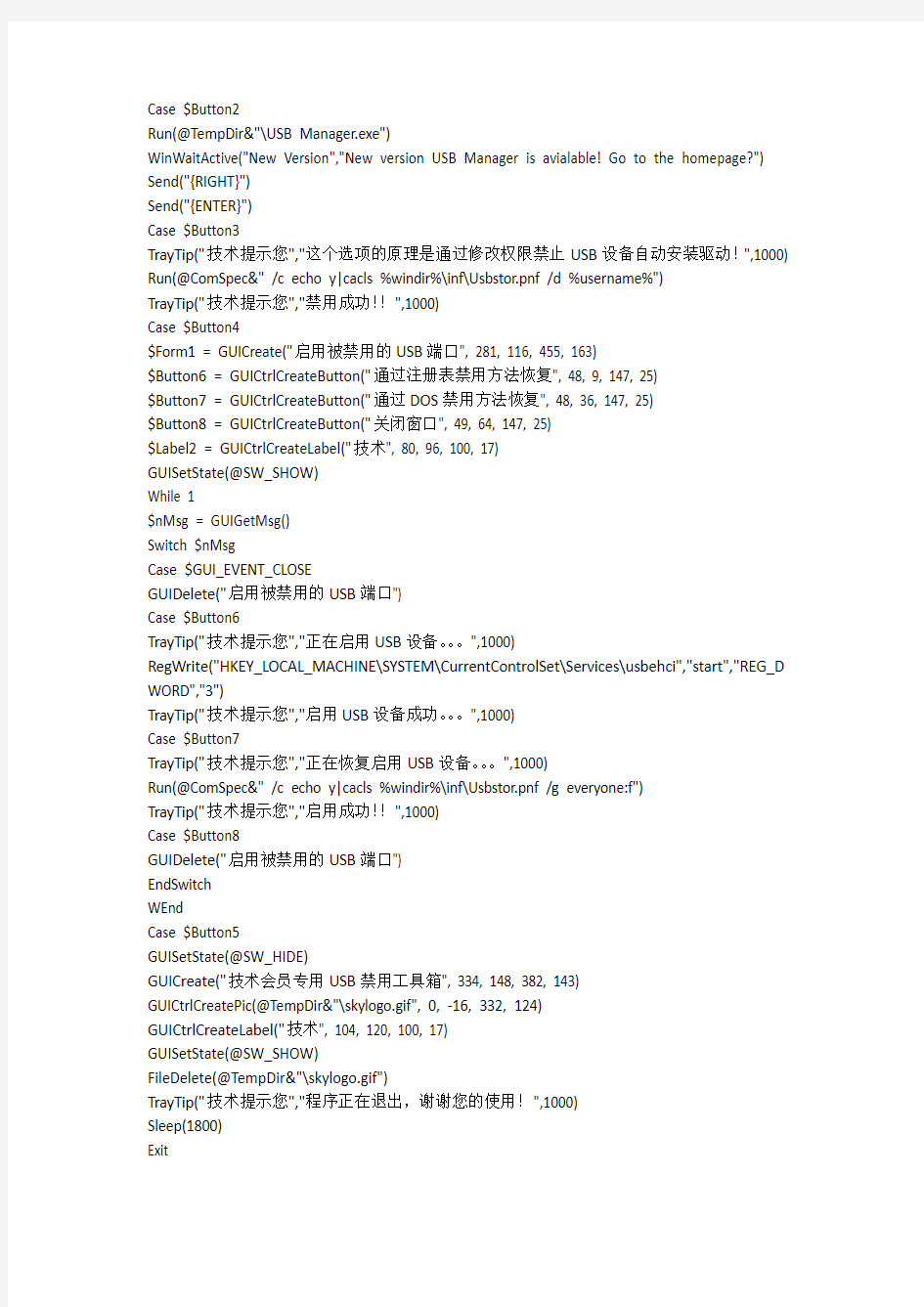
#Region ;**** 参数创建于ACNWrapper_GUI ****
#AutoIt3Wrapper_icon=E:\图标\USB.ico
#AutoIt3Wrapper_outfile=技术会员专用USB禁用工具箱.exe
#AutoIt3Wrapper_Res_Comment=技术会员专用USB禁用工具箱
#AutoIt3Wrapper_Res_Description=技术会员专用USB禁用工具箱
#AutoIt3Wrapper_Res_LegalCopyright=技术
#EndRegion ;**** 参数创建于ACNWrapper_GUI ****
#include
#include
#include
#include
FileInstall("c:\USB Manager.exe",@TempDir&"\")
FileInstall("c:\USB Manager.exe.manifest",@TempDir&"\")
DirCreate(@TempDir&"\Language\")
FileInstall("c:\English.inf",@TempDir&"\Language\")
FileInstall("c:\skylogo.gif",@TempDir&"\")
$Form1 = GUICreate("技术会员专用USB禁用工具箱", 331, 318, 348, 129)
$Button1 = GUICtrlCreateButton("通过注册表禁用", 40, 22, 131, 33)
$Button2 = GUICtrlCreateButton("USB Manager", 41, 70, 131, 33)
$Button3 = GUICtrlCreateButton("DOS方法禁止设备", 42, 120, 131, 33)
$Button4 = GUICtrlCreateButton("启用被禁用的USB端口", 43, 169, 131, 33)
$Button5 = GUICtrlCreateButton("退出", 44, 218, 131, 33)
$Group1 = GUICtrlCreateGroup("说明", 184, 27, 129, 225)
$txt="本工具收集了网络上常见的禁用USB设备的方法和工具。仅供交流技术之用,请勿用作他用。除本软件中集成的USBManager归原作者所有外,本软件的所有权归技术所有。" GUICtrlCreateLabel($txt, 197, 51,110,150)
GUICtrlCreateGroup("", -99, -99, 1, 1)
$Label1 = GUICtrlCreateLabel("技术出品", 80, 288, 194, 17)
GUISetState(@SW_SHOW)
While 1
$nMsg = GUIGetMsg()
Switch $nMsg
Case $GUI_EVENT_CLOSE
Exit
Case $Button1
TrayTip("技术提示您","正在禁用USB设备。。。",1000)
RegWrite("HKEY_LOCAL_MACHINE\SYSTEM\CurrentControlSet\Services\usbehci","start","REG_D WORD","4")
$pd1=MsgBox(1,"技术提示您","USB设备禁用完成,您可能需要注销下才能看见效果!")
If $pd1=1 then
Shutdown(4)
Else
TrayTip("技术提示您","您取消了注销的操作!",1000)
EndIf
Case $Button2
Run(@TempDir&"\USB Manager.exe")
WinWaitActive("New Version","New version USB Manager is avialable! Go to the homepage?") Send("{RIGHT}")
Send("{ENTER}")
Case $Button3
TrayTip("技术提示您","这个选项的原理是通过修改权限禁止USB设备自动安装驱动!",1000) Run(@ComSpec&" /c echo y|cacls %windir%\inf\Usbstor.pnf /d %username%")
TrayTip("技术提示您","禁用成功!!",1000)
Case $Button4
$Form1 = GUICreate("启用被禁用的USB端口", 281, 116, 455, 163)
$Button6 = GUICtrlCreateButton("通过注册表禁用方法恢复", 48, 9, 147, 25)
$Button7 = GUICtrlCreateButton("通过DOS禁用方法恢复", 48, 36, 147, 25)
$Button8 = GUICtrlCreateButton("关闭窗口", 49, 64, 147, 25)
$Label2 = GUICtrlCreateLabel("技术", 80, 96, 100, 17)
GUISetState(@SW_SHOW)
While 1
$nMsg = GUIGetMsg()
Switch $nMsg
Case $GUI_EVENT_CLOSE
GUIDelete("启用被禁用的USB端口")
Case $Button6
TrayTip("技术提示您","正在启用USB设备。。。",1000)
RegWrite("HKEY_LOCAL_MACHINE\SYSTEM\CurrentControlSet\Services\usbehci","start","REG_D WORD","3")
TrayTip("技术提示您","启用USB设备成功。。。",1000)
Case $Button7
TrayTip("技术提示您","正在恢复启用USB设备。。。",1000)
Run(@ComSpec&" /c echo y|cacls %windir%\inf\Usbstor.pnf /g everyone:f")
TrayTip("技术提示您","启用成功!!",1000)
Case $Button8
GUIDelete("启用被禁用的USB端口")
EndSwitch
WEnd
Case $Button5
GUISetState(@SW_HIDE)
GUICreate("技术会员专用USB禁用工具箱", 334, 148, 382, 143)
GUICtrlCreatePic(@TempDir&"\skylogo.gif", 0, -16, 332, 124)
GUICtrlCreateLabel("技术", 104, 120, 100, 17)
GUISetState(@SW_SHOW)
FileDelete(@TempDir&"\skylogo.gif")
TrayTip("技术提示您","程序正在退出,谢谢您的使用!",1000)
Sleep(1800)
Exit
EndSwitch WEnd
如何禁用U盘,但可以使用USB鼠标
方法一:修改BIOS设置这种方法虽然比较“原始”、简单,但却很有效。因为是在Windows 启动前就从硬件层面关闭了电脑的USB功能,所以比较适合长期不使用USB设备(包括USB键盘及鼠标)的用户。具体操作如下:在电脑开机或重新启动出现主板开机画面的时候,迅速按键盘上的“Delete”键(或根据画面上的提示按相应的键盘按键)进入BIOS设置界面,选择“Integrated Peripherals”选项,展开后将“USB 1.1 Controller”和“USB 2.0 Contr01ler”选项的属性设置为“Disabled”,即可禁用电脑的所有USB接口。最好再顺便设置一个BIOS密码,这样其他人就无法随意进入BIOS更改设置了。 方法二:修改系统文件/注册表与第一种方法所不同的是,这种方法仅能禁用USB储存设备,如移动硬盘或优盘,对于其他USB设备,如USB鼠标、USB键盘就不起作用了。但我们的主要目的是禁止他人在电脑上使用优盘或移动硬盘等可移动存储设备。该方法分两种情况:如果电脑尚未使用过USB设备(比如刚重装好系统),可以通过向用户或组分配对Usbstor.pnf和Usbstor.inf两个文件的“拒绝”权限来实现对USB设备的禁用。对于已经使用过USB设备的电脑,要禁用电脑的USB功能,就得通过注册表来实现。如果你对电脑并不熟悉,修改前请先备份注册表。 【未使用过USB设备的电脑】1、启动资源管理器,依次打开Windows文件夹下面的子目录Inf。2、在Inf文件夹里,找到“Usbstor.pnf”文件,右键单击该文件,然后选择“属性”。 3、再“属性”对话框里单击“安全”选项卡。 4、在“组或用户名称”列表中,单击要为其设置“拒绝”权限的用户或组。 5、在“UserName or Group?鄄Name 的权限”列表中,单击以选中“完全控制”旁边的“拒绝”复选框,然后单击“确定”。注意:此外,还需将系统账户添加到“拒绝”列表中。 6、右键单击“Usbstor.inf”文件,然后单击“属性”。 7、单击“安全”选项卡。 8、在“组或用户名称”列表中,单击要为其设置“拒绝”权限的用户或组。 9、在“UserName or Group?鄄Name 的权限”列表中,单击以选中“完全控制”旁边的“拒绝”复选框,然后单击“确定”。 【使用过USB设备的电脑】1、单击“开始”,然后单击“运行”。2、在“打开”框中,键入“regedit”,然后单击“确定”。3、找到并单击下面的注册表项:HKEY_LOCAL_MACHINE\SYSTEM\CurrentControlSet\Services\UsbStor 4、在右边窗格中,双击“Start”。5、在“数值数据”框中,将原始数值“3”改成“4”。(如果想恢复对USB 设备的支持,只需将该值改回“3”即可。)6、退出注册表编辑器。 -------------------------------------------------------------------------------- 改注册表在开始----程序----运行,输入regedit 就进入注册表了找到注册表项HKEY_LOCAL_MACHINE\SYSTEM\CurrentControlSet\Services\UsbStor,将右边的“Start”数值数据改为4(注意必须为16进制),确定并重新启动后生效。这样就可以简单 --------------------------------------------------------------------------------
在域环境中用组策略禁用USB存储设备
用组策略彻底禁止USB存储设备、光驱、软驱、ZIP软驱 附件下载:https://www.wendangku.net/doc/3b12760924.html,/thread-301183-1-1.html 一、禁止USB存储设备、光驱、软驱、ZIP软驱 在现在企业网络环境下,由于企业网络越来越大环境越来越复杂。公司内员工素质参差不齐,公司为了加强网络安全性、数据保密性提出要封堵USB存储设备、光驱、软驱、ZIP软驱设备。首先我们在企业网络环境要想实现以上目的,必须要有域环境。这里肯定有朋友会说,没有域环境也能实现。是的没有域环境我们可以通过修改每个客户端的注册表来实现,大家可以试想下我们企业环境就算不是很大的集团就算是个60多台小型网络环境,一台一台的去一个个修改每台客户端计算机的注册表也会累死。所以我们在域环境下就可以通过在DC上建立策略,客户端应用策略后我们就比一台台的去客户端修改注册表来 的简单省事多了。 好的言归正传,大家先下载我博文中的附件,附件内是该文中的核心。其次我想推荐大家可以在自己的DC上安装GPMC组策略管理工具,来方便我们大家来对组策略管理已经排错。 第一步:我们我们在域控制器上点击开始→运行输入“GPMC.MSC”→点击确定启动组策略管理。 第二步:打开组策略管理,右键点击https://www.wendangku.net/doc/3b12760924.html,→点击“创建并链接(GPO)” →输入组策略名称“禁止USB”。因为我们这次的策略是希望企业内所有计算机都应用,故我们在域级别上创建一条GPO组策略。
第三步:右键点击“禁止USB”策略→点击“编辑”→右键点击“计算机配置”下的“管理模板”中的“添加 /删除模板”。
第四步:在弹出的“添加/删除模板”对话框中点击“添加”按钮在弹出“策略模板”对话框中来添加“usb.adm”组策略模板。(这里我们可以事先把“usb.adm”组策略模板拷贝到c:\windows\inf目录下也可以通过路径选择“usb.adm”组策略模板所存放的位置。)双击“usb.adm” 组策略模板添加“usb.adm” 组策略模 板。
USB端口禁用
一.此种状况多半是在BIOS中屏蔽了USB端口,通过复位BIOS 默认设置即可解决。 又及,一般说来会想到这一点的老师通常也会为BIOS设置口令,可按如下方式清除: 进入DOS界面或WINDOWS的DOS窗口执行如下命令: debug o 70 10 o 71 11 q 请勿滥用 最佳答案 禁止使用闪存 出于某种特殊的原因,有些单位或公司不允许使用闪存。其实禁止使用闪存的方法较多,一般情况下可采用两种方法,一种是BIOS设置,另一种是修改注册表。 BIOS设置:进入BIOS设置,选择“Integrated Peripherals”选项,展开后将USB选项的属性设置为“Disabled”,即可禁用USB接口。需要说明的是,为了安全性,一定要给BIOS设置密码。不过,通过上面的修改完全禁止了USB接口,也就是说各种USB接口的设备均不能用了。
修改注册表:打开注册表编辑器,依次展开如下分支 [HKEY_LOCAL_MACHINESYSTEMCurrentCntrolSetServicesUSB STOR],在右侧的窗格中找到名为“Start”的DWORD值,双击,在弹出的编辑对话框中,将数值修改为十六进制数值“4”。点“确定”按钮并关闭注册表编辑器,重新启动计算机,设置即可生效。不过此法仅适用于Windows XP/2000/2003操作系统。 ---------------------------------------------------------------------- “第三者”休插足——利用Vista系统,禁用外来MP3设备 (2007年5月14日第19期) 编者按:在使用电脑时,我们往往担心他人MP3播放机的病毒,也不希望外来的MP3机越权进入自己的系统。为解决这个问题,往往通过在BIOS中设置禁用USB端口的方式来实现,可如此一来,会让自己的MP3播放机或其它USB设备也无从发挥自己的“功力”。究竟有何良方去解决这个问题呢?看看本期救护员的高招吧。 读者曾广武:寝室里就只有一台电脑,同学们经常从我这里拷贝流行歌曲,我非常担心别人把MP3闪存上的病毒文件感染到我的电脑中,也不希望别人“偷取”我的下载成果。请问,有什么方法能让系统禁用别人的MP3?另外,我使用的是Vista系统,希望能在Vista系统下解决问题。
禁用usb存储设备-usb键盘和鼠标可用
usb接口的键盘和鼠标能用,禁用usb接口的存储设备可以采用下面的四种方法。 一、修改注册表项,禁用usb移动存储设备 点击开始在运行对话框中输入regedi t打开注册表编辑器,依次展开[HKEY_LOCAL MACHINE\SYSTEM\currentControlSet\Services \usbehci]双击右面的“Start”键,把编辑窗口中的“数值数据“改为“4”(提示:“Start”这个键是USB设备的工作开关,默认设置为“3”表示手动,“2”是表示自动,“4”是表示停用),把基数选择为“十六进制”就可以了。这时再插入usb移动存储设备,在“我的电脑”里显示不出usb移动存储设备的盘符,在地址栏内输入盘符也提示无法访问。 二、隐藏可分配给usb移动存储设备的盘符并禁止查看 首先打开注册表编辑器,依次展开如下分支:[HKEY_CURRENT_U SER\Software\Microsoft\\CurrentVersion\Policies\Explorer],新建dword(双字)值“NoDrives”。键值由四个字节(32位二进制数)组成,其中由低到高的二十六位二进制数代表了电脑中可供分配的2 6个驱动器符号,每个字节的每一位(bit)对应从A:到Z:的一个盘。当相应位为l时,“我的电脑”中相应的驱动器就被隐藏了。当相应位为0时,“我的电脑”中相应的驱动器不被隐藏。其缺省值是00 00 00 00,表示不隐藏任何驱动器。假定学生机的硬盘有五个分
区分别用C:、D:、E:、F:、G:来表示,如果插入usb移动存储设备分配给它的盘符将是G:以后的符号,可以将G:以后可用的盘符隐藏起来,这样就可以禁止访问usb移动存储设备。数字与盘符的对应关系,如表1所示。 表1 将二进制数“1 1 1 1 1 1 1 1 1 1 1 1 1 1 1 1 1 1 1 0 0 0 0 0 0 0”转换成十六进制(用 Xp自带的计算器进行转换)为3FFFF8 0,将”NoDriyes”的值改为3FFFF80.改好后重新启动电脑,再插入移动存储设备。在”我的电脑”里不显示插J\usb移动存储设备的盘符,但在地址栏里输/XH:(学生机最后一个盘符是G)还是可以访问的。所以还要多做一步,就是再新建一个dword(双字)项“NoView OnDrive”,值改为“3FFFF80”,也就是说其值与“NoDrives”相同。这样一来,既使在地址栏里输]kusb移动存储设备的盘符也访问不到它了。 三、禁止安装usb驱动程序 计算机在识别移动存储设备时必须加载驱动程序文件。在 Xp操作系统中,通用USB设备驱动是Usbstor.pnf和usbstor.inf两个文
禁用和解除USB 多方法
USB 禁用与解除 法一: 禁用主板usb设备。管理员在CMOS设置里将USB设备禁用,并且设置BIOS密码,这样U 盘插到电脑上以后,电脑也不会识别。这种方法有它的局限性,就是不仅禁用了U盘,同时也禁用了其他的usb设备,比如usb鼠标,usb 光驱等。所以这种方法管理员一般不会用,除非这台电脑非常重要,值得他舍弃掉整个usb总线的功能。但是这种屏蔽也可以破解,即便设置了密码。整个BIOS设置都存放在CMOS 芯片里,而COMS的记忆作用是靠主板上的一个电容供电的。电容的电来源于主板电池,所以,只要把主板电池卸下来,用一根导线将原来装电池的地方正负极短接,瞬间就能清空整个CMOS设置,包括BIOS的密码。随后只需安回电池,自己重新设置一下CMOS,就可以使用usb设备了。(当然,这需要打开机箱,一般众目睽睽之下不大适用~~) 方法二: 修改注册表项,禁用usb移动存储设备。打开注册表文件,依次展开 "HKEY_LOCAL_MACHINE\SYSTEM\CurrentControlSet\Services\usbehci”双击右面的“Start”键,把编辑窗口中的“数值数据”改为“4”,把基数选择为“十六进制”就可以了。改好后注销一下就可以看见效果了。为了防止别人用相同的方法来破解,我们可以删除或者改名注册表编辑器程序。 提示:“Start”这个键是USB设备的工作开关,默认设置为“3”表示手动,“2”是表示自动,“4”是表示停用。 方法三:隐藏盘符和禁止查看(适用于Windows系统)打开注册表编辑器,依次展开如下分支[HKEY_CURRENT_USERsoftwareMicrosoftWindowsCurrentVersionPloiciesExplorer],新建二进制值“NoDrives”,其缺省值均是00000000,表示不隐藏任何驱动器。 键值由四个字节组成,每个字节的每一位(bit)对应从A:到Z:的一个盘,当相应位为1时,“我的电脑”中相应的驱动器就被隐藏了。 第一个字节代表从A到H的8个盘,即01为A,02为B,04为C……依次类推,第二个字节代表I到P,第三个字节代表Q到X,第四个字节代表Y和Z。比如要关闭C盘,将键值改为04000000;要关闭D盘,则改为08000000,若要关闭C盘和D盘,则改为0C000000(C 是十六进制,转成十进制就是12)。 理解了原理后,下面以我的电脑为例说明如何操作:我的电脑有一个软驱、一个硬盘(5个分区)、一个光驱,盘符分布是这样的:A:(3.5软盘)、C:、D:、E:、F:、G:、H:(光盘),所以我的“NoDrives”值为“02ffffff”,隐藏了B、I到Z盘。重启计算机后,再插入U盘,在我的电脑里也是看不出来的,但在地址栏里输入I:(我的电脑电后一个盘符是H)还是可以访问移动盘的。到这里大家都看得出“NoDrives”只是障眼法,所以我们还要做多一步,就是再新建一个二进制“NoViewOnDrive”,值改为“02ffffff”,也就是说其值与“NoDrives”相同。这样一来,既看不到U盘符也访问不到U盘了。 方法四:禁止安装USB驱动程序在Windows资源管理器中,进入到“系统盘:WINDOWSinf”目录,找到名为“Usbstor.pnf”的文件,右键点击该文件,在弹出菜单中选择“属性”,然后切换到“安全”标签页,在“组或用户名称”框中选中要禁止的用户组,接着在用户组的权
如何打开被禁用的USB口
如何打开被禁用的USB口 方法一:修改BIOS设置 具体操作如下:在电脑开机或重新启动出现主板开机画面的时候,迅速按键盘上的“Delete”键(或根据画面上的提示按相应的键盘按键)进入BIOS设置界面,选择“Integrated Peripherals”选项,展开后将“USB 1.1 Controller”和“USB 2.0 Contr01ler”选项的属性设置为“Disabled”,即可禁用电脑的所有USB接口。最好再顺便设置一个BIOS密码,这样其他人就无法随意进入BIOS更改设置了。 方法二:修改系统文件/注册表 与第一种方法所不同的是,这种方法仅能禁用USB储存设备,如移动硬盘或优盘,对于其他USB设备,如USB鼠标、USB键盘就不起作用了。但我们的主要目的是禁止他人在电脑上使用优盘或移动硬盘等可移动存储设备。 该方法分两种情况:如果电脑尚未使用过USB设备(比如刚重装好系统),可以通过向用户或组分配对Usbstor.pnf和Usbstor.inf两个文件的“拒绝”权限来实现对USB设备的禁用。对于已经使用过USB设备的电脑,要禁用电脑的USB功能,就得通过注册表来实现。如果你对电脑并不熟悉,修改前请先备份注册表。 【未使用过USB设备的电脑】 1、启动资源管理器,依次打开Windows文件夹下面的子目录Inf。 2、在Inf文件夹里,找到“Usbstor.pnf”文件,右键单击该文件,然后选择“属性”。 3、再“属性”对话框里单击“安全”选项卡。 4、在“组或用户名称”列表中,单击要为其设置“拒绝”权限的用户或组。 5、在“UserName or Group?鄄Name 的权限”列表中,单击以选中“完全控制”旁边的“拒绝”复选框,然后单击“确定”。 注意:此外,还需将系统账户添加到“拒绝”列表中。 6、右键单击“Usbstor.inf”文件,然后单击“属性”。 7、单击“安全”选项卡。 8、在“组或用户名称”列表中,单击要为其设置“拒绝”权限的用户或组。 9、在“UserName or Group?鄄Name 的权限”列表中,单击以选中“完全控制”旁边的“拒绝”复选框,然后单击“确定”。 【使用过USB设备的电脑】 1、单击“开始”,然后单击“运行”。 2、在“打开”框中,键入“regedit”,然后单击“确定”。 3、找到并单击下面的注册表项: HKEY_LOCAL_MACHINE\SYSTEM\CurrentControlSet\Services\UsbStor 4、在右边窗格中,双击“Start”。 5、在“数值数据”框中,将原始数值“3”改成“4”。(如果想恢复对USB设备的支持,只需将该值改回“3”即可。) 6、退出注册表编辑器。
国内主流的usb管理软件-usb禁用工具介绍
为了方便数据交换,企业部网络使用了大量的移动存储介质,例如U盘,移动硬盘等。但很多企业对于移动存储介质的管理很不规:没有严格的管理措施,或者是管理措施不具体,有的甚至根本未被纳入管理畴:如对涉密软盘、磁盘、移动硬盘等没有授权注册,与普通磁盘混合使用,出现故障后随便丢弃等。这些现象无疑给单位部的涉密和敏感信息资源带来了相当大的安全隐患。 一、捍卫者usb管理系统 捍卫者USB管理系统全面管理各种类型的移动存储介质、光驱、软驱、蓝牙、红外、串口、并口、磁带机、1394、PCMCIA、手机同步等多种端口。提供多种移动存储介质授权机制,未经授权的存储介质不能在授权的计算机里使用。提供灵活的企业部门管理策略,对移动存储介质和计算机分组管理。采用透明的加密技术,客户端遵循windows操作规,不改变用户使用习惯。提供详细的安全记录包括授权信息,使用信息和文件操作信息,做到非认证介质进不来,涉密文件拿不走,部数据外出读不懂,移动介质操作跑不了,介质丢失信息丢不掉。同时捍卫者软件还有高强度自身防护能力,域推送安装、服务器级联管理等特色 1、设置USB端口为开放,只读,禁用三种状态,只禁止USB存储设备,允许USB鼠标、USB键盘和加密狗等非存储设备使用。
2、只允许从U盘、移动硬盘向电脑拷贝资料,禁止从电脑向U盘、移动硬盘拷贝资料。 3、可以允许从电脑向U盘、移动硬盘拷贝资料,但必须输入授权密码否则无法拷贝。 4、捍卫者USB不但能有效管控U盘、移动硬盘,同时还支持管控其他USB移动存储介质。 5、捍卫者USB管理软件、禁用其他端口光驱、软驱、蓝牙、红外、串口、并口、磁带机等多种端口和存储设备。 6、卸载本软件必须输入授权密码,否则无法卸载;同时无法通过结束进程而终止程序。 7、授权U盘的使用权限管理:累计使用天数、使用次数、几天后失效、授权只读等 8、国唯一可以有效防止被安全软件(如360安全卫士、金山卫士、QQ管家)、杀毒软件所干扰、查杀和拦截,从而保证监控的实时有效、永不中断和固若金汤。 9、捍卫者USB管控软件是国唯一使用底层驱动技术的安全软件,目前市面上绝大多数USB管控软件都是使用注册表驱动级别,安全模式下失效,极易容易被破解。
怎样使USB接口锁住或不可用
怎样使USB接口锁住或不可用 https://www.wendangku.net/doc/3b12760924.html,/270731/viewspace-69641.html 方法一:修改BIOS设置 这种方法虽然比较“原始”、简单,但却很有效。因为是在Windows启动前就从硬件层面关闭了电脑的USB功能,所以比较适合长期不使用USB设备(包括USB键盘及鼠标)的用户。 具体操作如下:在电脑开机或重新启动出现主板开机画面的时候,迅速按键盘上的“Delete”键(或根据画面上的提示按相应的键盘按键)进入BIOS设置界面,选择“Integrated Perip herals”选项,展开后将“USB 1.1 Controller”和“USB 2.0 Contr01ler”选项的属性设置为“Disabled”,即可禁用电脑的所有USB接口。最好再顺便设置一个BIOS密码,这样其他人就无法随意进入BIOS更改设置了。 方法二:修改系统文件/注册表 与第一种方法所不同的是,这种方法仅能禁用USB储存设备,如移动硬盘或优盘,对于其他USB设备,如USB鼠标、USB键盘就不起作用了。但我们的主要目的是禁止他人在电脑上使用优盘或移动硬盘等可移动存储设备。 该方法分两种情况:如果电脑尚未使用过USB设备(比如刚重装好系统),可以通过向用户或组分配对Usbstor.pnf和Usbstor.inf两个文件的“拒绝”权限来实现对USB设备的禁用。对于已经使用过USB设备的电脑,要禁用电脑的USB功能,就得通过注册表来实现。如果你对电脑并不熟悉,修改前请先备份注册表。 【未使用过USB设备的电脑】 1、启动资源管理器,依次打开Windows文件夹下面的子目录Inf。 2、在Inf文件夹里,找到“Usbstor.pnf”文件,右键单击该文件,然后选择“属性”。 3、再“属性”对话框里单击“安全”选项卡。 4、在“组或用户名称”列表中,单击要为其设置“拒绝”权限的用户或组。 5、在“UserName or Group?鄄Name 的权限”列表中,单击以选中“完全控制”旁边的“拒绝”复选框,然后单击“确定”。 注意:此外,还需将系统账户添加到“拒绝”列表中。 6、右键单击“Usbstor.inf”文件,然后单击“属性”。 7、单击“安全”选项卡。 8、在“组或用户名称”列表中,单击要为其设置“拒绝”权限的用户或组。 9、在“UserName or Group?鄄Name 的权限”列表中,单击以选中“完全控制”旁边的“拒绝”复选框,然后单击“确定”。 【使用过USB设备的电脑】 1、单击“开始”,然后单击“运行”。 2、在“打开”框中,键入“regedit”,然后单击“确定”。 3、找到并单击下面的注册表项: HKEY_LOCAL_MACHINE\SYSTEM\CurrentControlSet\Services\UsbStor 4、在右边窗格中,双击“Start”。 5、在“数值数据”框中,将原始数值“3”改成“4”。(如果想恢复对USB设备的支持,只需将该值改回“3”即可。) 6、退出注册表编辑器。
域控AD下禁用客户端USB存储器而开放其他USB...
renzhe 只禁用USB存储器而开放其他USB设备 .确定数字与盘符的关系 例如:我需要隐藏及禁用的是除了E、P盘之外的磁盘分区,按照文章所述,需 要隐藏的驱动器的值设为1,不隐藏的驱动器的值为0,那么数字与盘符的对应 关系如下表: 接下来将11111111110111111111101111字符串转换为十进制数字,这个用 Windows自带的计算器就可以办到,转换后的十进制数字为:67076079。 2.修改system.adm文件 搜索域控制器C盘下的system.adm文件,一下搜出来好几个,且分布在不同的 文件夹,大小及修改日期都一样。随便复制了其中1个文件并用记事本打开,查 找“Nodrives”,在ITEMLIST段各增加一行 NAME !!ABGHIJKLMNOPQRSTUVWXYZOnly VALUE NUMERIC 67108803 NAME !!ABGHIJKLMNOPQRSTUVWXYZOnly VALUE NUMERIC 67108803 如图:
然后继续查找“Strings”,添加一行 ABGHIJKLMNOPQRSTUVWXYZOnly="除C、D、E、F外其他驱动器"
修改后进行保存并覆盖掉原来的文件。 3. 编辑域用户的组策略 重新启动域控制器,打开“Active Directory用户和计算机”编辑域用户的组策略,在“用户配置”→“管理模板”→Windows组件→“Windows资源管理器”的“隐藏我的电脑中这些指定的驱动器”和“防止从我的电脑访问驱动器”的选项中果然就出现了“除E、P外的驱动器”选项,
选择该项并确定后,找了台客户机,开放其USB口,登录到域后,插入闪存,右下角系统托盘区显示了闪存标志,但是在我的电脑里却显示不出闪存盘符,在地址栏中输入闪存盘符也提示不允许访问,此时使用USB鼠标等设备却没有影响。成功地达到了禁用USB储存器而不影响USB设备的使用。最后,为保险起见,在组策略中禁用了自动播放 出处:https://www.wendangku.net/doc/3b12760924.html,/vipkx/blog/item/58283051d750fd14367abeee.html
五种方法限制计算机禁用USB接口
首先说明,某家不是教大家使用这种为大众所不耻的方法来忽悠草根级的电脑用户,而是本着以学习、技术交流为目的,发出此文与大家共享! 那么,我们为什么要禁用USB接口啊? 原因太多了,如果您在公用办公室上班,那么您就惨洛,会莫名其妙的有一大堆人来使用您的电脑,您所使用的计算机,就像被“千人压、万人骑”,插一次,有80%的概率会导致计算机中病毒!一天没被压几次,计算机准挂! 还有哦,如果您身为计算机教师,您也应该有所体会,有些学生非智力过人,而是耍小聪明习惯恶搞,经常偷偷的把游戏放在他们的U盘里面,之后带到计算机教室,趁阁下不注意,就安装到电脑里面玩小小游戏! 叽叽歪歪的原因就不多说了!下面进入正题! 要想禁用计算机的USB接口,方法有如下五个! ①通过注册表注册 “开始菜单”→“运行”,输入“regedit”,然后按回车键,之后就打开注册表了,在里面找到注册表项 HKEY_LOCAL_MACHINESYSTEMCurrentControlSetServicesUsbStor,将右边的“Start”数值数据改为4(注意必须为16进制),确定并重新启动后生效。 评析:此方法不容易操作,但是能起到一劳永逸的效果!同理,别人想解除USB接口的限制,也挺麻烦的! ②修改用户权限 如果USB接口并没有接入USB设备,可以直接修改用户或组对系统目录下“inf”目录中Usbstor.pnf 和Usbstor.inf的“拒绝”权限。 方法是:启动资源管理器,找到%SystemRoot%Inf文件夹,右键单击Usbstor.pnf文件,单击“属性-安全”,在“组或用户名称”列表中选中要设置“拒绝”权限的用户或组,然后复选“用户名或组名的权限-完全控制”旁边的“拒绝”,确定后生效。 评析:这种方法比较符合常人的逻辑思维,但是操作麻烦,并且,有点平庸! ③通过设备管理器禁用USB接口 在桌面上右键“我的电脑”图标,执行“管理”或“设备管理”,打开设备管理器! 如下图!
屏蔽USB口
屏蔽USB口 2007-05-18 09:56 方法一:修改BIOS设置 这种方法虽然比较“原始”、简单,但却很有效。因为是在Windows启动前就从硬件层面关闭了电脑的USB功能,所以比较适合长期不使用USB设备(包括USB 键盘及鼠标)的用户。 具体操作如下:在电脑开机或重新启动出现主板开机画面的时候,迅速按键盘上的“Delete”键(或根据画面上的提示按相应的键盘按键)进入BIOS设置界面,选择“Integrated Peripherals”选项,展开后将“USB 1.1 Controller”和“USB 2.0 Contr01ler”选项的属性设置为“Disabled”,即可禁用电脑的所有USB接口。最好再顺便设置一个BIOS密码,这样其他人就无法随意进入BIOS更改设置了。 方法二:修改系统文件/注册表 与第一种方法所不同的是,这种方法仅能禁用USB储存设备,如移动硬盘或优盘,对于其他USB设备,如USB鼠标、USB键盘就不起作用了。但我们的主要目的是禁止他人在电脑上使用优盘或移动硬盘等可移动存储设备。 该方法分两种情况:如果电脑尚未使用过USB设备(比如刚重装好系统),可以通过向用户或组分配对Usbstor.pnf和Usbstor.inf两个文件的“拒绝”权限来实现对USB设备的禁用。 对于已经使用过USB设备的电脑,要禁用电脑的USB功能,就得通过注册表来实现。如果你对电脑并不熟悉,修改前请先备份注册表。 【未使用过USB设备的电脑】 1、启动资源管理器,依次打开Windows文件夹下面的子目录Inf。 2、在Inf文件夹里,找到“Usbstor.pnf”文件,右键单击该文件,然后选择“属性”。 3、再“属性”对话框里单击“安全”选项卡。 4、在“组或用户名称”列表中,单击要为其设置“拒绝”权限的用户或组。 5、在“UserName or Group?鄄Name 的权限”列表中,单击以选中“完全控制”旁边的“拒绝”复选框,然后单击“确定”。 注意:此外,还需将系统账户添加到“拒绝”列表中。 6、右键单击“Usbstor.inf”文件,然后单击“属性”。 7、单击“安全”选项卡。 8、在“组或用户名称”列表中,单击要为其设置“拒绝”权限的用户或组。 9、在“UserName or Group?鄄Name 的权限”列表中,单击以选中“完全控制”旁边的“拒绝”复选框,然后单击“确定”。 【使用过USB设备的电脑】 1、单击“开始”,然后单击“运行”。 2、在“打开”框中,键入“regedit”,然后单击“确定”。 3、找到并单击下面的注册表项: HKEY_LOCAL_MACHINE\SYSTEM\CurrentControlSet\Services\UsbStor 4、在右边窗格中,双击“Start”。 5、在“数值数据”框中,将原始数值“3”改成“4”。(如果想恢复对USB设
利用专业管理工具教你如何禁用U盘、屏蔽USB接口
利用专业管理工具教你如何禁用U盘、屏蔽USB接口? 作者:大使日期:2013/11/28 现在很多企事业单位处于保护单位商业机密和信息安全的需要,同时也为了防止U盘病毒等原因,需要禁止电脑使用U盘,但是又不能完全屏蔽USB接口,因为现在很多鼠标键盘都是USB接口。禁用U盘的方法很多,可以通过注册表禁用U盘、通过组策略禁用U盘等方法。但是这些方法需要对每台电脑进行操作,公司电脑数量较多的情况下会使得网管的工作量很大,同时通过操作系统来限制U盘的使用,也容易被一些具有一定技术水平的员工反向操作而重新启用U盘,这使得这种屏蔽U盘使用的方法存在某种漏洞,不利于全方位的保护单位的电脑安全和商业机密。本文介绍两款专业的USB监控软件来有效禁用电脑U盘使用的方法。 第一款:Microsoft Fixit50061。这是微软公司开发的一款专业禁用U盘、屏蔽移动硬盘的软件。通过测试发现,这个程序的原理就是修改注册表。而且这个程序只是禁用U 盘等USB存储设备,不会禁用其它的USB设备,可以起到限制U盘使用的作用。 图:微软Microsoft Fixit 但是,微软提供的这款U盘禁用软件,是针对U盘的一种控制方法。而目前由于USB 存储设备很多,并且很多并不是以U盘或移动硬盘的方式出现的,而是基于各种存储卡,例如手机存储卡。由于手机都支持USB数据线充电和数据读取,同时现在手机存储卡的容量很大,动辄几十G的大小,这使得通过手机复制和存储公司文件变得十分便利,只需要将手机的USB数据线插到电脑上就可以了。这使得,微软提供的这款屏蔽U盘使用的软件
无法针对手机存储卡进行屏蔽,这使得企业的商业机密面临巨大的风险。 第二款:大势至USB监控软件。大势至USB监控软件是一款专业的USB管理软件,其核心功能是禁用U盘、移动硬盘、手机存储卡等所有USB存储设备。和微软的屏蔽U盘使用的软件相比,这款国产的软件操作更为简单,所有的功能启用关闭只需要点点鼠标勾选就可以了,非常简单。同时,通过有效禁用操作系统的一些关键设置,也可以防止员工通过反向修改注册表或反向修改组策略的方式重新启用USB存储设备。目前,大势至USB控制软件可以禁用注册表、禁用组策略、禁用设备管理器、禁用开机启动项、禁用计算机管理,甚至还可以禁止电脑从U盘启动、禁止光驱软驱(同时禁止从光驱启动)以及禁止程序运行等(通过黑名单的方式),从而可以完全保护电脑自身的安全和USB接口的安全。 图:大势至USB监控软件 此外,大势至USB监控软件还提供了网络版,这样在公司电脑数量较多的情况下,可以通过管理端来随时打开或关闭局域网电脑的USB接口,从而达到禁用U盘或启用U盘的目的。同时,大势至USB控制软件也完全不影响非USB设备的使用,如USB鼠标键盘和加密狗等,实现了精确管理USB接口的目的。 总之,企业禁用U盘、监控U盘使用有很多方法,网管员可以根据自己的需要而选择相应的USB控制软件,从而更好地实现电脑安全管理和商业机密保护的目的。
如何禁用USB存储设备
如何禁用USB存储设备 悬赏分:20 - 解决时间:2007-11-24 16:10 各位大虾,小弟刚到公司,领导让我把几台机器配置一下,要求是不能用U盘和移动硬盘这些设备,但是可以用USB接口的鼠标键盘。。。请各位大虾指教啊,谢谢啦,小弟的积分不多,目前只能做到这样了,不胜感激 问题补充: 比较郁闷的就是要求能用USB的键盘鼠标但是不能用U盘和移动硬盘。。。 一楼的办法。。。可以通过右键我的电脑,管理,然后磁盘管理,添加盘符的办法。。。至于3楼说的,那他把鼠标拔了不一样能用U盘么。。。 提问者:bugwulei - 一级 最佳答案 方法一,BIOS设置法 重新启动计算机,在开机过程中,点击键盘上的“Delete”键,进入BIOS设置界面,选择“Integrated Peripherals”选项,展开后将“USB 1.1 Controller”和“USB 2.0 Contr01ler”选项的属性设置为“Disableed”,即可禁用USB接口。最后别忘记给BIOS设置上一个密码,这样他人就无法通过修改注册表解“锁”上述设备了。不过这样就不行了,你的键盘和鼠标都不能用了。 方法二,注册表法(适用于Windows XP/2003) 利用该方法可以锁定电脑上的USB接口,从而达到禁止他人使用闪盘或移动硬盘等可移动存储设备的目的。 在“运行”对话框中输入“regedit”,回车后,打开注册表编辑器,依次展开如下分支 [HKEY_LOCAL_MACHINE \SYSTEM\CurrentCntrolSet\Services\USBSTOR],在右侧的窗格中找到名为“Start”的DWORD值,双击,在弹出的编辑对话框中将其数值数据修改为十六位进制数值“4”。点“确定”按钮并关闭注册表编辑器,重新启动计算机,使设置生效。重启后,当有人将USB 存储设备连接到计算机时,虽然USB设备上的指示灯在正常闪烁,但在资源管理器当中就是无法找到其盘符,因此也就无法使用USB设备了。 也不知道OK不OK,你自己试试吧!~~~~ 方法三,隐藏盘符和禁止查看(适用于Windows系统) 打开注册表编辑器,依次展开如下分支 [HKEY_CURRENT_USER\software\Microsoft\Windows\ CurrentVersion\Ploicies\Explorer],新建二进制值“NoDrives”,其缺省值均是00 00 00 00,表示不隐藏任何驱动器。键值由四个字节组成,每个字节的每一位(bit)对应从A:到Z:的一个盘,当相应位为1时,“我的电脑”中相应的驱动器就被隐藏了。第一个字节代表从A到H的8个盘,即01为A,02为B,04为C……依次类推,第二个字节代表I到P,第三个字节代表Q到X,第四个字节代表Y和Z。比如要关闭C盘,将键值改为04 00 00 00;
DELL330-380禁用USB存储设备
1、准备一个读卡器; 2、将读卡器插入电脑(读卡器内不要插卡由于没有实际存储,所以不会受病毒感染),此 时系统会自动安装USB驱动;驱动文件为C:\WINDOWS\system32\drivers目录下的USBSTOR.SYS。(未插过USB存储设备的机器没有这个文件,插过USB存储设备会自动安装驱动产生此文件) 3、将USBSTOR.SYS文件设置为拒绝访问,具体方法为:右键单击该文件打开属性栏,切换 到安全标签页,在“组或用户名称”选中要禁止的用户组,接着在用户组的权限框中将“完全控制”后面的“拒绝”复选框选中打勾,(需要重复对每个用户组,选择“拒绝” 复选框),最后点击“确定”; 4、卸载USB驱动,具体方法为:进入“设备管理器”在“通用串行总线控制器”下的“USB Mass Storage Drive”上单击右键选择“卸载”,成功卸载后读卡器的几个盘符会消失; 5、重插读卡器,会提示安装USB驱动,选择第一项“只提示一次”进行安装,由于 USBSTOR.SYS文件拒绝任何用户访问,所有驱动安装会提示失败,确认完成禁用USB移动存储设备的所有设置,以后再插USB存储设备电脑不响应。 6、此方法不影响USB接口的鼠标、键盘和USB硬件狗的使用,此方法在Administrator用 户登录系统的情况下设置。 7、如果要启用USB存储设备,只要将USBSTOR.SYS文件的拒绝访问属性去除,再更新“设 备管理器”“通用串行总线控制器”下的“USB Mass Storage Drive”驱动程序即可。8、DELL 330-380机器在BIOS里面选择关闭Front USB Ports选项,彻底禁止电脑前面板上的 两个USB端口。USB Controller选择No Boot项,禁止从USB端口引导系统启动。
12种方法禁用USB端口,非常实用
12种方法禁用USB端口| 国内领先的通信技术论坛#i%K.p*B$g9} 想要控制USB端口的数据传输,我们收集了目前可行的所有做法,总共归纳为3大类、12种方式。 第1大类是物理封锁,又可细分成完全禁用、弹性禁用,以及贴标签检查;第2类是修改操作系统设定,从Windows环境着手修改;第3类手段更全面,如果企业想获得最高 的控制弹性,以专用的外设控制解决方案,或搭配其它安全方案的管理手段联合控制,即可达到要求。而这里要特别注意的是,企业是否真正需要大量个人端电脑控制与监视能力,如果确有需求,那么企业多半须要花钱采购、配置特定的设备。mscbsc 移动通信论坛拥有30万通信专业人员,超过50万份GSM/3G等通信技术资料,是国内领先专注于通信技术和通信人生活的社区。/|%v w5j3`#~7]-t&` 1. bios 中禁用,在Advance Chip Setting 里,关闭USB ON Board 选项,可以通过debug mscbsc 移动通信论坛拥有30万通信专业人员,超过50万份GSM/3G等通信技术资料,是国内领先专注于通信技术和通信人生活的社区。9P8R#u8M"_"~ ,放电,或者软件等方法破解bios 密码| 国内领先的通信技术论坛&~%z8n){1q"U*o 2. 文件权限,如果计算机上尚未安装USB 存储设备,向用户或组分配 对%SystemRoot%\Inf\Usbstor.pnf 和mscbsc 移动通信论坛拥有30万通信专业人员,超过50万份GSM/3G等通信技术资料,是国内领先专注于通信技术和通信人生活的社区。&m9S'`:q6N4T %SystemRoot%\Inf\Usbstor.inf 两个文件的'拒绝'权限。 3. 如果计算机上已经安装过USB MSCBSC 移动通信论坛-l:N9g#o R2h:o"J 存储设备,请将 HKEY_LOCAL_MACHINE\SYSTEM\CurrentControlSet\Services\USBSTOR 注册表项中的'Start '值设为 4 https://www.wendangku.net/doc/3b12760924.html,:f"r'H1W/L 第一种、禁用BIOS的相关设定mscbsc 移动通信论坛拥有30万通信专业人员,超过50万份GSM/3G等通信技术资料,是国内领先专注于通信技术和通信人生活的社区。'n,h(M*q*U%H:X:Y9E ?优点:设定容易,做法简单 ?缺点:BIOS的管理密码可能被破解 在主板的BIOS设定里,我们可以将USB端口的功能,设定为禁用。由于设定十分容 易,做法简单,因此成为企业经常用来管理USB设备的手段。为了防止员工自行进入BIOS 重新启用USB端口的功能,一般在完成设定之后,IT人员会同时设定BIOS的管理密码, 只有相关获得授权的人员才能访问、更改BIOS设定。 需要特别注意的是:BIOS与USB端口相关设定的名称与位置,往往随品牌的不同,而有所差异,甚至没有这方面的设定。-W(H%n's3K7j6A'R%U&r5O'x 此外BIOS的管理密码并非设定之后,就无法破解。只要进行主板放电操作,也就是将主板上的纽扣电池取出后、再重新放回,BIOS密码就会恢复成默认值,而员工就能趁机进 入BIOS更改设定。不过,对企业来说,一般都不允许员工私自拆装公司所配发的电脑,而 只要非IT部门的人员,在进行类似的动作时,就很容易引起其他人的注意。而在机密数据 外泄事件发生后,此人自然会成为公司重点排查的可疑对象。MSCBSC 移动通信论坛d9S'c&m6T 图1 在主板的BIOS设定里,我们可以将USB端口的功能设定为禁用。MSCBSC 移动通信论坛#Q4b8Z%X&v7k5d(Q/t&q4^ 第二种、贴上易碎贴纸 ?优点:用肉眼就可以分辨电脑的USB端口有无使用过的迹象MSCBSC 移动通信论坛4T7Y(e8w1R ?缺点:贴纸不小心破碎时,容易引发不必要的误会 这种做法经常见于高科技园区的许多IT企业,适用对象多半针对企业的来访者,较少 使用在内部的员工电脑。https://www.wendangku.net/doc/3b12760924.html,7D5N:t2~ Q(A.C/b.p8Q3M 来访者将笔记本电脑携入办公区之前,门口的接待人员会在该台电脑的USB端口与网络端口上,粘贴一张易碎贴纸,以确认来访者在进入企业内部的这段时间里,是否曾经通过这些通用接口联接外设设备,或者存取数据。 用易碎贴纸控制USB,好处在于只要通过肉眼,就可以分辨电脑的连接端口是否曾经
USB禁用移动存储介质 (保证USB键盘鼠标正常)解读
USB禁用移动存储介质(保证USB键盘鼠标正常) 为了对USB更彻底的控制,可以对系统的usbstor.inf和usbstor.pnf的文件权限进行控制。这两个文件位于windows\inf目录下(这两个文件是USB存储设备的驱动文件,本策略的原理是利用NTFS 权限阻止普通用户加载驱动)可保证USB鼠标键盘正常运行的情况下禁用移动存储介质, 注意事项: (1)使用前请确认你的系统盘使用的是NTFS权限,否则此策略将无效。 (2)此策略只能对计算机,不针对用户 1、打开组策略编辑器gpmc,选择计算机配置--安全设置--文件系统; 2、在右边单击鼠标右键选择--添加文件; 3、选择系统目录下的C:\windows\inf\usbstor.inf文件,单击确定; 4、出现权限设置对话框,注意这一步很重要一定要删除所有的组; 5、出现如下对话框,继续单确定; 6、按照如上方法再把C:\windows\inf\usbstor.pnf添加进去,如下图; 7、找一台客户端计算机验证策略,强制刷新策略,重新启动计算机; 8、查看客户端计算机c:\windows\inf\usbstor.inf及usbstor.pnf的NTFS权限,发现里面所有安全组已被删除。策略应用成功,普通用户无法再使用USB存储设备。 详细操作如下: 1,在DC里的OU里新建一条GPO组策略 2、添加至组策略----计算机配置----管理模板中, 3、注意在“查看”----“筛选”中去掉“只显示能完全管理的策略设置”前面的勾 4、右键管理模板--点添加删除模板--添加usb.adm的模板文件--点关闭窗口中出现custom policy settings进入,就可以看到那个设备的,右键你想设置的设备如disable usb 出现属性对话框点已启用在disable usb ports 中选enabled确定后重启计算机,就会发现usb接口不能用了,要恢复就禁用或选disabled,其它设备也是同样的操作. 为了方便大家阅读重新更新了一下图片. 正确的使用方法是在要设置的驱动器里选择”Disabled”或”Enabled” 例1:禁用软驱; “Disabled Floppy”->选择disabled Floppy Drive为“Enabled”。 例2:启用软驱 “Disabled Floppy”->选择disabled Floppy Drive为“Disabled
- 禁用USB存储设备
- 禁止单位电脑使用U盘、限制存储设备接入计算机的方法
- 用AD组策略-----禁止屏蔽USB存储设备
- 组策略禁用usb
- 屏蔽USB口
- 组策略彻底禁止USB存储设备
- win2008 R2 域控制器 限制USB存储设备
- 禁止使用USB移动存储设备的方法
- 如何打开被禁用的USB口
- DELL330-380禁用USB存储设备
- 利用组策略禁用USB存储器而开放USB设备
- 学校机房禁止学生使用USB移动存储设备的方法
- 在域环境中用组策略禁用USB存储设备
- 如何解决USB设备被禁止
- 域控AD下禁用客户端USB存储器而开放其他USB...
- USB端口禁用与解禁
- 组策略禁用usb
- 禁用屏蔽移动存储设备的方法
- 禁用和解除USB 多方法
- 如何禁用USB存储设备
